小編的Win7系統經過了時間歲月的沉澱之後,文件儲存量已占了N多。然後困擾也隨之而來了。每次要用搜索功能查找的文件,那速度簡直可以和烏龜爬行相媲美了。有什麼方法可以提升它的搜索速度呢?請讓小編來告訴你吧。
步驟如下:
1、右鍵點擊“任務欄”然後在菜單選擇“屬性”打開“任務欄和‘開始’菜單屬性”窗口,點擊“自定義”。
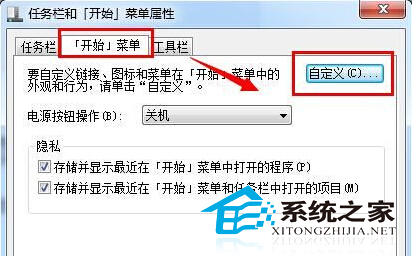
2、在“自定義‘開始’菜單”窗口,拖動上方的滑動條,直到看到“搜索其他文件和庫”選項,勾選“不搜索”。
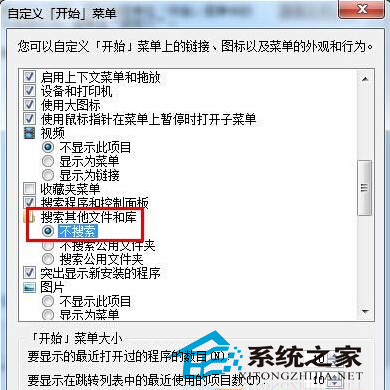
3、點擊開始菜單,在“搜索框”輸入“索引選項“,確保在“開始”菜單上方選中的是“索引選項”後,單擊來打開它。
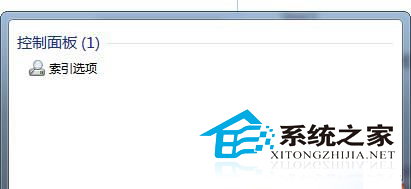
4、我們可以看到默認搜索索引選項中,“開始”菜單、IE歷史記錄、用戶文件夾和脫機文件”都在索相范圍內,可說是一個比較廢的設置,因為IE歷史記錄和脫機文件數量太多,會影響搜索效果。點擊修改按鈕進行自定義並把不需要的項目刪除。
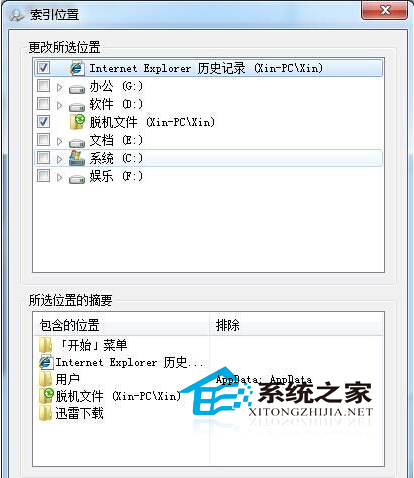
5、當然具體要設置哪些項目,刪聊哪些選項就要看用戶自己的使用習慣了,如果你喜歡把文件放在庫裡,那麼那些庫也要選上。
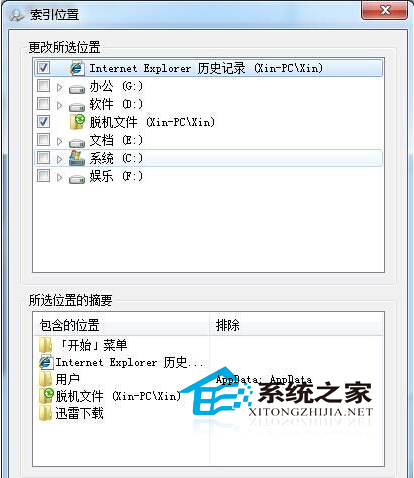
最後需要我們注意的是不要去掉重要“索引”位置,不要嘗試把自己經常需要以內容中的某些關鍵詞進行搜索的目錄排除在外,還有就是服務中的Windows Search必須要開啟,否則搜索就沒多大用處了。
上訴的方法主要是通過清除無用的索引來加快系統搜索速度。如果你有更好的辦法,可以與小編留言互動哦。